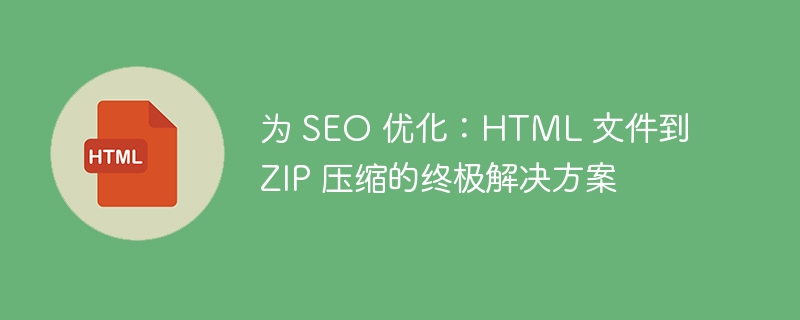CSS 宽度属性优化技巧:max-width 和 min-width
在网页设计和开发中,设置元素的宽度是一个常见的任务。为了让网页在不同尺寸的屏幕上呈现良好的效果,我们经常使用 max-width 和 min-width 属性来控制元素的宽度。本文将介绍如何使用这两个属性来优化网页的设计,同时给出一些具体的代码示例。
max-width 属性用于设置元素的最大宽度。当屏幕尺寸大于设置的最大宽度时,元素的宽度将被限制在这个最大值之内。这在响应式设计中非常有用,可以确保元素在大屏幕上不会过于宽松,从而保持页面的合理布局。
下面是一个简单的示例,演示了如何使用 max-width 控制一个 div 元素的最大宽度为500像素:
div {
max-width: 500px;
}在上述示例中,若屏幕尺寸小于500像素,div 元素的宽度将会自动调整以适应屏幕大小。但若屏幕尺寸大于500像素,div 元素的宽度将停止增长,并保持在500像素内。
min-width 属性用于设置元素的最小宽度。当屏幕尺寸小于设置的最小宽度时,元素的宽度将被增加以适应这个最小值。这同样在响应式设计中非常有用,可以确保元素在小屏幕上不会过于拥挤,从而提供更好的用户体验。
下面是一个简单的示例,演示了如何使用 min-width 控制一个图片的最小宽度为200像素:
img {
min-width: 200px;
}在上述示例中,若屏幕尺寸大于200像素,图片的宽度将会保持在200像素内。但若屏幕尺寸小于200像素,图片的宽度将自动增加以适应屏幕大小。
max-width 和 min-width 属性可以结合使用,从而更加灵活地控制元素的宽度。下面是一个示例,演示了如何设置一个 div 元素的最小宽度为300像素,同时最大宽度为80%:
div {
min-width: 300px;
max-width: 80%;
}在上述示例中,若屏幕尺寸小于300像素,div 元素的宽度将自动增加至300像素。而若屏幕尺寸大于当前宽度的80%,div 元素的宽度将停止增长,并保持在当前宽度的80%之内。
综上所述,max-width 和 min-width 属性是开发响应式网页时非常有用的工具,能够灵活地控制元素的宽度。通过合理地运用这两个属性,我们可以确保网页在不同尺寸的屏幕上都能够呈现出良好的效果。